יצירת מחברת חדשה
כאשר אתה מתקין ופעיל את OneNote לראשונה, נוצרת עבורך מחברת. באפשרותך ליצור מחברות חדשות בכל עת, ואין הגבלה על מספר המחברות.
-
לחץ על קובץ > חדש כדי להציג את האפשרויות של מחברת חדשה.
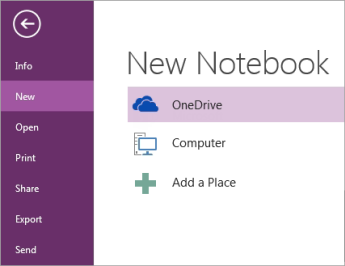
-
לחץ במקום שבו ברצונך ליצור את המחברת החדשה (לדוגמה, OneDrive או מחשב).
הערות:
-
כדי ליצור מחברת ב- SharePoint, ראה יצירה ושיתוף של מחברת באתר SharePoint.
-
מומלץ ליצור את המחברת שלך ב- OneDrive או במיקום משותף אחר. כאשר המחברת בענן, הוא עדיין פרטית (אלא אם כן אתה בוחר לשתף אותה עם אחרים). היתרון הגדול ביותר של אחסון המחברת שלך בענן הוא שתוכל לגשת אליה מהמחשב, הטלפון החכם או כל מכשיר אחר מחובר לאינטרנט - והיא תמיד תהיה מעודכנת. אם כבר יצרת מחברת בחשבון שלך, באפשרותך להעביר אותה ל- OneDrive.
-
-
פעל לפי ההנחיות עבור המיקום שבחרת.
-
לאחר יצירת המחברת החדשה, היא תופיע ברשימת המחברות שלך.
כל מחברת חדשה מכילה מקטע אחד המכיל עמוד אחד ריק. בכל עת ניתן ליצור מקטעים נוספים ולהוסיף עמודים חדשים למחברת.
הערה: מחברות פתוחות מופיעות ברשימה 'מחברות', שניתן להציג על-ידי לחיצה על החץ לצד שמה של המחברת הנוכחית.










